Как распечатать слайды Google с заметками
слайды Google Google Герой / / June 21, 2022

Последнее обновление:

Хотите добавлять и распечатывать заметки, которые помогут вам представить презентацию Google Slides? Используйте заметки докладчика, чтобы сделать это. Это руководство покажет вам, как печатать заметки Google Slides.
В Google Slides могут отсутствовать некоторые функции PowerPoint, но вы все равно можете поразить свою аудиторию презентацией Slides.
Что делать, если вы хотите добавить примечания к презентации? Может быть полезно делать некоторые заметки, которые помогут вам в презентации — заметки, которые не видны вашей аудитории на слайдах. Вы также можете добавлять примечания к кратким описаниям слайдов, которые можно распечатать для своей аудитории.
Если вы хотите распечатать презентацию Google Slides с заметками, выполните следующие действия.
Как использовать заметки в Google Slides
Заметки докладчика в Google Slides позволяют напомнить себе ключевую информацию при проведении презентации.
После добавления заметок докладчика, если вы проецируете презентацию или используете два дисплея, вы можете настроить отображение заметок докладчика только для себя. Ваши слайды будут отображаться на втором дисплее или проекторе без видимых заметок докладчика.
Чтобы использовать заметки в Google Slides:
- Откройте свой Презентация Google Slides и выберите слайд.
- В самом низу экрана вы увидите место для добавления заметок докладчика — выберите эту область, чтобы добавить свои заметки.
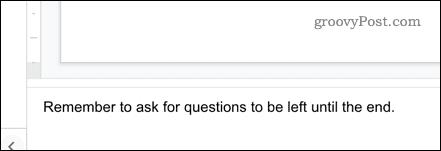
- Вы можете добавлять примечания к любому количеству слайдов. Когда будете готовы к презентации, нажмите стрелку рядом с Слайд-шоу и выберите Ведущий вариант просмотра.
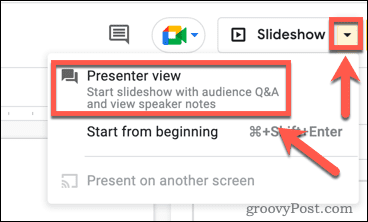
- Это откроет две страницы. Один показывает вашу презентацию, которую вы можете отправить на проектор, чтобы отобразить ее. В другом отображаются ваши заметки вместе с миниатюрами слайдов.
- Нажмите Следующий для перехода к следующему слайду презентации.
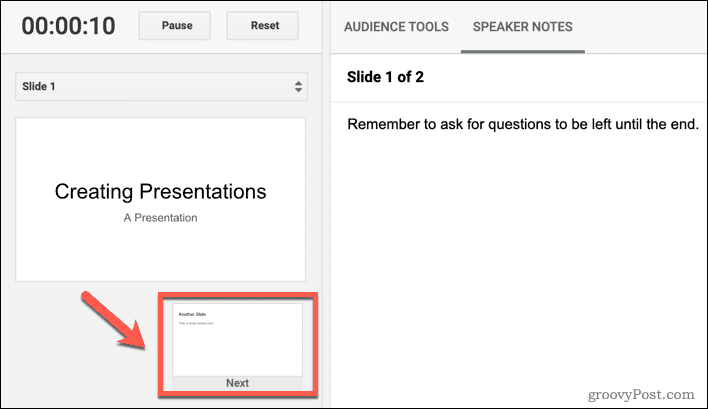
Примечания для каждого нового слайда будут отображаться справа. Вы можете работать над своей презентацией, используя эти заметки докладчика, которые помогут вам.
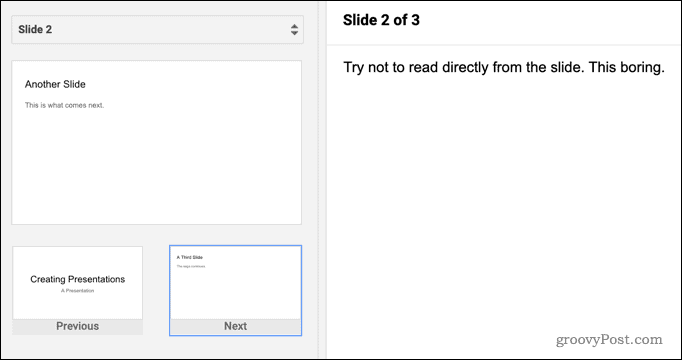
Как распечатать слайды Google с заметками
Если вы хотите попрактиковаться в своей презентации или показать ее кому-то еще, когда вы не в сети, вы можете распечатать свои слайды. Слайды можно распечатать как с включенными заметками докладчика, так и без них.
Чтобы распечатать Google Slides с примечаниями:
- Открой Файл меню.
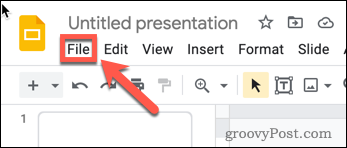
- Выбирать Параметры печати и предварительный просмотр.
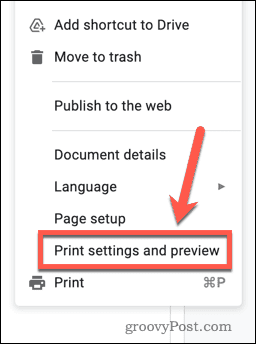
- Нажмите на 1 слайд с примечаниями.
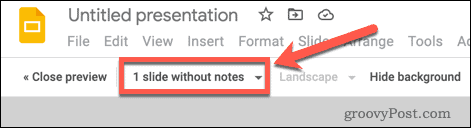
- Откройте настройки слайда и убедитесь, что 1 слайд с примечаниями выбран. Если вы не хотите, чтобы заметки докладчика печатались, выберите 1 слайд без примечаний вместо.
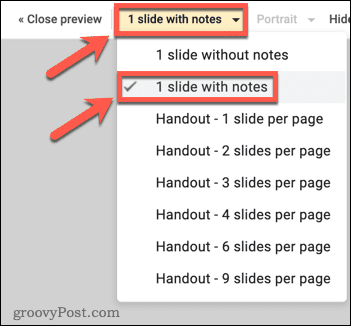
- В предварительном просмотре теперь будет отображаться один слайд на странице с включенными заметками докладчика.
- Нажмите Распечатать для печати ваших слайдов.

Создание привлекательных презентаций Google Slides
Не выступайте без подготовки — используйте заметки Google Slides, чтобы не сбиться с пути. Если вы решите распечатать Google Slides с заметками, вы даже можете поделиться своими заметками со своей аудиторией.
Хотите создавать более привлекательные презентации? Рассмотреть возможность группировка вещей в Google Slides чтобы упростить перестановку слайдов. Если вы хотите изменить внешний вид презентации, вы можете даже сделайте свои слайды Google вертикальными.
Нужно перейти с PowerPoint? Вы можете легко преобразовать презентацию PowerPoint в Google Slides бесплатно.
Как найти ключ продукта Windows 11
Если вам нужно перенести ключ продукта Windows 11 или просто выполнить чистую установку ОС,...
Как очистить кэш Google Chrome, файлы cookie и историю просмотров
Chrome отлично сохраняет вашу историю посещенных страниц, кеш и файлы cookie, чтобы оптимизировать работу вашего браузера в Интернете. Ее, как...
Сопоставление цен в магазине: как получить онлайн-цены при совершении покупок в магазине
Покупка в магазине не означает, что вы должны платить более высокие цены. Благодаря гарантиям соответствия цен вы можете получать онлайн-скидки при совершении покупок в...
Как подарить подписку Disney Plus с помощью цифровой подарочной карты
Если вам нравится Disney Plus и вы хотите поделиться им с другими, вот как купить подарочную подписку Disney+ для...



